Режим обслуживания WordPress: все, что вам нужно знать
Опубликовано: 2021-11-12Страница режима обслуживания WordPress автоматически показывается посетителям веб-сайта, когда вы обновляете свой сайт, например, когда вы обновляете основные файлы, плагины или темы. Смысл страницы режима обслуживания состоит в том, чтобы ваш сайт не выглядел сломанным, когда он просто подвергается рутинному обновлению.
Страница должна отображаться только временно, но иногда она остается дольше, чем должна. Это означает, что ваш сайт будет отключен гораздо дольше, чем вы планировали, что может плохо сказаться на всем, от репутации вашего бренда до рейтинга в поисковых системах.
Еще одна проблема, с которой сталкиваются многие владельцы веб-сайтов в режиме обслуживания WordPress, заключается в том, что страница слишком проста. Он имеет ограниченный обмен сообщениями, что не дает вашим посетителям точного представления о том, что происходит и как долго сайт будет недоступен. Если брендинг вызывает беспокойство, есть способ исправить это.
В этой статье мы рассмотрим все тонкости режима обслуживания WordPress. Мы объясним, почему и как это происходит, общие проблемы, с которыми сталкиваются пользователи, и варианты создания более стилизованной страницы обслуживания.
Примечание. Перед выполнением любого вида обслуживания или работы на вашем сайте разумно создать его резервную копию. Вот плагины для резервного копирования WordPress, которые мы рекомендуем.
Что такое режим обслуживания WordPress?
Эта функция встроена в ядро WordPress и появилась в версии 3.0. Когда вы обновляете плагин, тему или установку, посетителям показывается страница режима обслуживания и сообщения. В сообщении говорится: «Кратковременно недоступен для планового обслуживания. Загляните через минуту». И это все, что есть на странице. Как вы можете видеть на скриншоте ниже, там больше ничего нет — в противном случае это просто пустая страница.
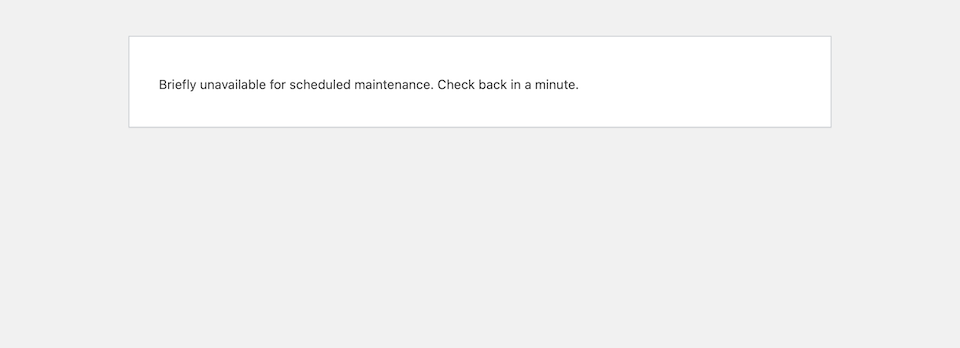
Когда ваш сайт находится в режиме обслуживания, WordPress также возвращает код состояния 503 HTTP (что означает «сервис недоступен»), который сообщает поисковой системе (скорее всего, Google), что вы работаете над страницей или что что-то пошло не так с вашим сайтом. веб-сайт и проверить немного. Этот код хорош для вашего SEO, потому что он сообщает Google, что ваш сайт временно недоступен, поэтому он не повлияет на ваш рейтинг.
PS Хотя посетители не смогут просматривать ваш сайт, он все равно будет доступен администраторам. Вы можете войти и редактировать свой сайт, как обычно.
Почему появляется режим обслуживания?
Когда ваш веб-сайт WordPress обновляется или что-то устанавливается, другие серверные процессы временно останавливаются. Обычно эта пауза длится всего несколько секунд (точная продолжительность зависит от количества обновлений и их размеров). WordPress использует функцию wp_maintenance() , создавая временный файл .maintenance для вашего сайта. Этот файл содержит сообщение режима обслуживания. После завершения обновлений вашего веб-сайта файл автоматически удаляется, и ваш веб-сайт возвращается в нормальное состояние… при условии, что все работает правильно.
Застревание в режиме обслуживания
Нередко веб-сайт застревает в режиме обслуживания. Также возможно, что у вас возникнут проблемы со входом на сайт, если он застрял в режиме обслуживания, поэтому ни вы, ни ваши посетители не смогут получить доступ к вашему сайту в задней или передней части.
Режим обслуживания WordPress имеет тенденцию зависать, если возникает какой-либо конфликт, и файл .maintenance считает, что обновления все еще происходят, даже если они действительно были завершены. Это может произойти, если вы попытаетесь покинуть или обновить экран обновлений, пока обновление еще работает.
Также возможно, что у вас есть плагин или тема, несовместимые с вашей версией WordPress — это может стать очевидным, когда вы попытаетесь запустить обновление. Устаревшая версия WordPress или устаревший плагин или тема могут привести к проблемам совместимости. Урок? Держите все в актуальном состоянии, насколько это возможно.
Как вывести свой сайт из режима обслуживания
Хорошей новостью является то, что не так уж сложно вывести ваш сайт из режима обслуживания, если он там застрял. Однако прежде чем вы получите доступ к файлам вашего сайта, очистите кеш браузера. Возможно, ваш веб-сайт не находится в режиме обслуживания, но ваш браузер по-прежнему показывает кэшированную версию страницы. Очистка кеша может это прояснить.
У каждого браузера есть свой метод очистки кеша, но все они просты. Например, в Safari вы просто нажимаете « Разработка » > « Очистить кэши » вверху.
Не сработало? Без проблем. По сути, все, что вам нужно сделать, это вручную удалить файл .maintenance . Вот как:
- Войдите в файловый менеджер вашего сайта через SFTP или вашего хостинг-провайдера. (Свяжитесь с вашим хостом, чтобы точно узнать, как получить доступ к корневому каталогу, если вы не уверены.)
- Перейдите в корневую папку вашего сайта. В нашем случае он был назван в честь доменного имени сайта. Вы знаете, что находитесь в нужной папке, если там находится файл wp-config.php .
- Найдите файл .maintenance и удалите его.
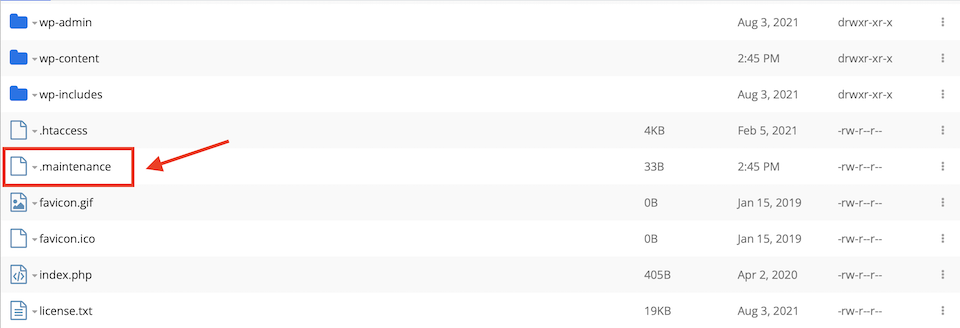

Теперь очистите кеш браузера и обновите свой сайт — он должен вернуться в нормальное состояние.
Как избежать зависания в режиме обслуживания
Есть несколько рекомендаций, которым следует следовать, чтобы избежать зависания в режиме обслуживания WordPress. Самый большой совет — ничего не делать с вашим сайтом во время обновления. Не обновляйте и не уходите с экрана, пока обновление или установка не будут завершены. Вот еще стратегии, которым стоит следовать:
Обновления плагина Stagger
Не нажимайте « Обновить сейчас » для нескольких подключаемых модулей в быстрой последовательности. В то время как WordPress пытается распределять обновления, даже если вы пытаетесь сделать это все сразу, даже короткая задержка может вызвать конфликт.
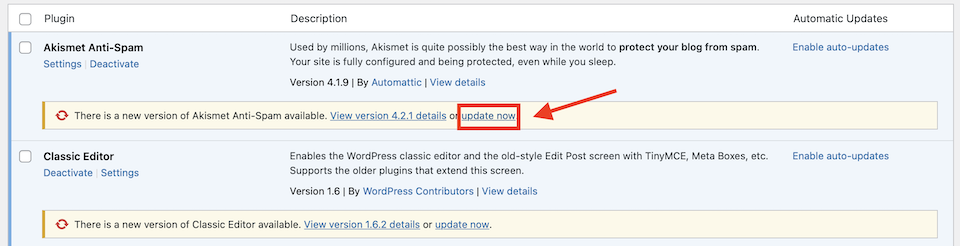
Чтобы правильно обновить несколько плагинов за один раз, сделайте следующее:
- Щелкните « Доступные обновления » в верхней части страницы « Плагины ».
- Установите флажок над верхним плагином. Это выберет все из них.
- Выберите « Обновить » в раскрывающемся меню.
- Нажмите Применить .
Таким образом, WordPress будет обновлять их по порядку, помогая вам избежать конфликта.

Примечание. У некоторых пользователей могут возникнуть проблемы с массовым обновлением, даже если они выполнят описанные выше действия. Если вы продолжаете сталкиваться с проблемами, вручную обновите свои плагины и темы одну за другой. Позвольте каждому завершиться, прежде чем переходить к следующему.
Регулярно обновляйте свои плагины WordPress
Попробуйте обновить каждый плагин, поскольку он исправлен или улучшен разработчиком, и обновление для него готово. Если вы подождете несколько недель, а затем попытаетесь обновить все свои плагины одновременно, вы, скорее всего, столкнетесь с конфликтом. Установите «день обновления» каждую неделю, чтобы быть в курсе.
Если вам необходимо обновить сразу несколько плагинов, скажем, 30 или более, делайте это вручную по одному. Протестируйте свой сайт между ними, очистив кеш и выйдя из системы, а затем войдя снова, убедившись, что ничего не сломало ваш сайт. Если что-то пойдет не так, что вы не можете исправить, используйте резервную копию, а затем замените плагин, вызывающий проблему.
Вы также можете настроить плагины на автоматическое обновление. На скриншоте ниже первый плагин уже настроен на автообновление, а у второго еще есть опция, которую можно включить.

Кроме того, вы можете использовать плагин, такой как Easy Updates Manager, чтобы поддерживать ваши плагины, сайт и темы в актуальном состоянии. После установки и активации этого плагина перейдите в раздел « Панель инструментов » > « Параметры обновлений », чтобы увидеть различные настройки для обновления всего на вашем сайте WordPress.

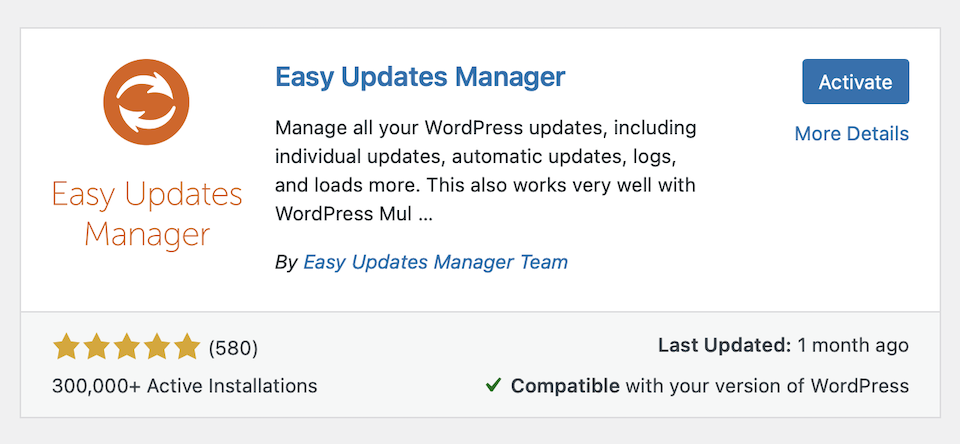

Как настроить режим обслуживания
Существуют различные способы настройки и расширения режима обслуживания WordPress. Это может дать вам возможность включить его вручную, добавить на страницу собственный брендинг или персонализировать сообщение, которое увидят посетители.
Добавление собственного файла .Maintenance
Хотя страницу режима обслуживания WordPress по умолчанию нельзя изменить, вы можете создать свой собственный файл .maintenance , который будет отображаться вместо него. Все, что вам нужно сделать, это создать страницу — WordPress автоматически проверяет ее.
- В файловом менеджере перейдите в папку wp-content .
- Создайте новый файл.
- Назовите файл Maintenance.php .
- Добавьте свое собственное сообщение и CSS (необязательно).

Я просто изменил формулировку своей страницы, и как только я обновил одну из своих тем, моя новая страница режима обслуживания WordPress отобразилась автоматически. Через несколько секунд, когда тема была обновлена, она вернулась в нормальное состояние.

Использование плагина для создания пользовательской страницы обслуживания
Если вы не заинтересованы в написании кода CSS или вам нужно разработать более богатую страницу, чем позволяют ваши навыки кодирования, плагин — следующий лучший вариант. Вот два предлагаемых плагина, один многофункциональный, а другой базовый.
Страница Coming Soon, режим технического обслуживания и целевые страницы
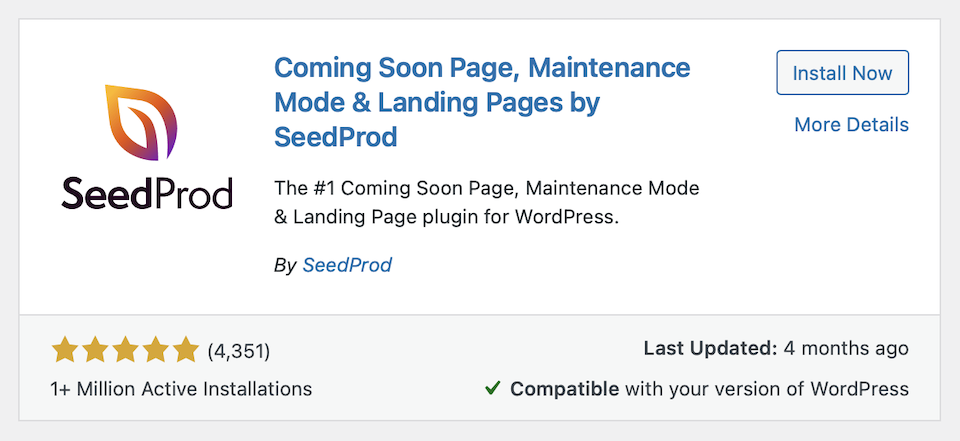
Плагин Coming Soon Page, Maintenance Mode и Landing Pages имеет более миллиона активных установок и пять звезд из более чем 4300 отзывов. На выбор предлагается ряд настраиваемых шаблонов страниц обслуживания, а также «Скоро» и другие шаблоны страниц WordPress. Вы также можете создать свой собственный с нуля.
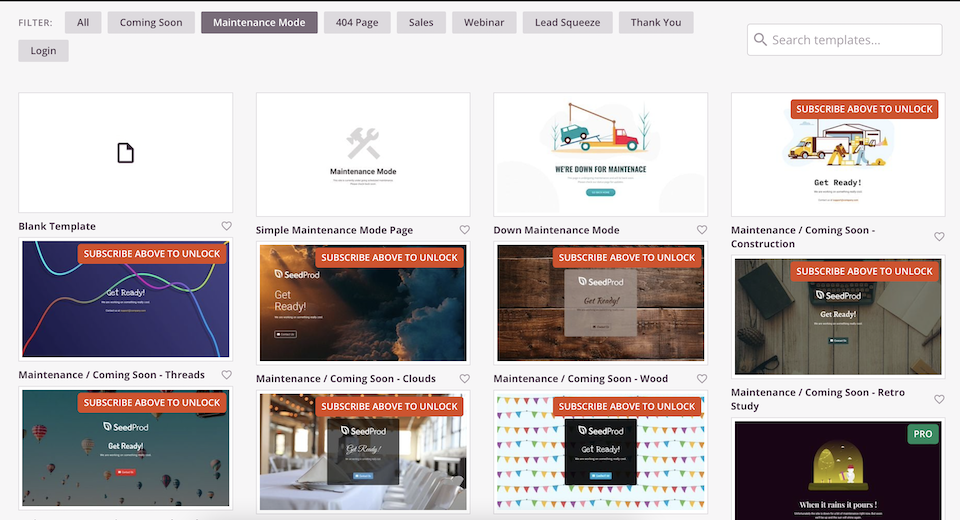
Что хорошо в этом плагине (и во многих других), так это в том, что вы активируете режим обслуживания WordPress вручную. Пока вы указали SeedProd, что использовать в качестве страницы режима обслуживания, это то, что будет отображаться, когда вы активируете ее вручную.

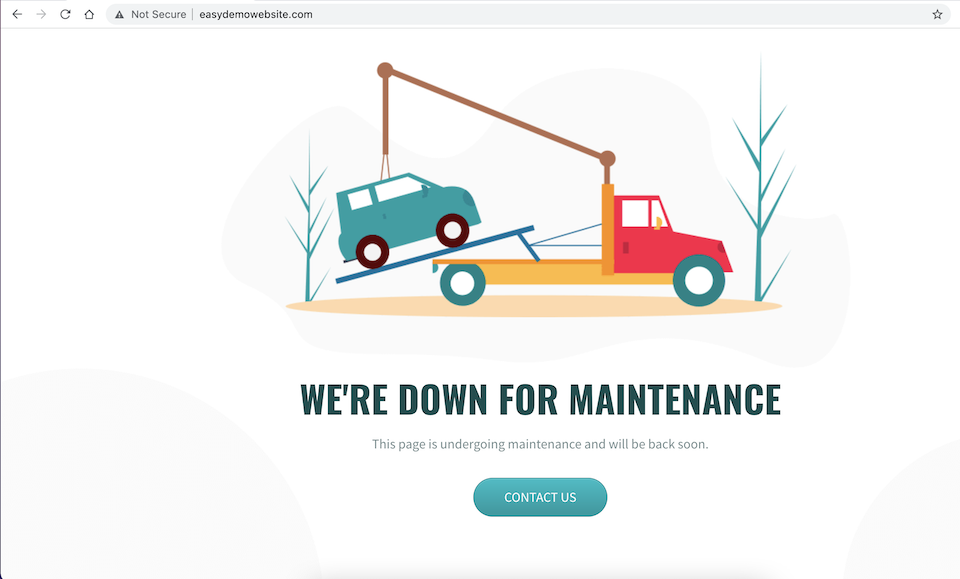
К сожалению, кажется, что эта страница не отображается автоматически, когда вы делаете что-то вроде обновления своих плагинов или тем — посетители по-прежнему будут видеть сообщение режима обслуживания WordPress по умолчанию. Тем не менее, вы можете вручную активировать свою пользовательскую страницу, прежде чем вносить обновления такого типа, чтобы она оставалась фирменной.
Режим обслуживания WP
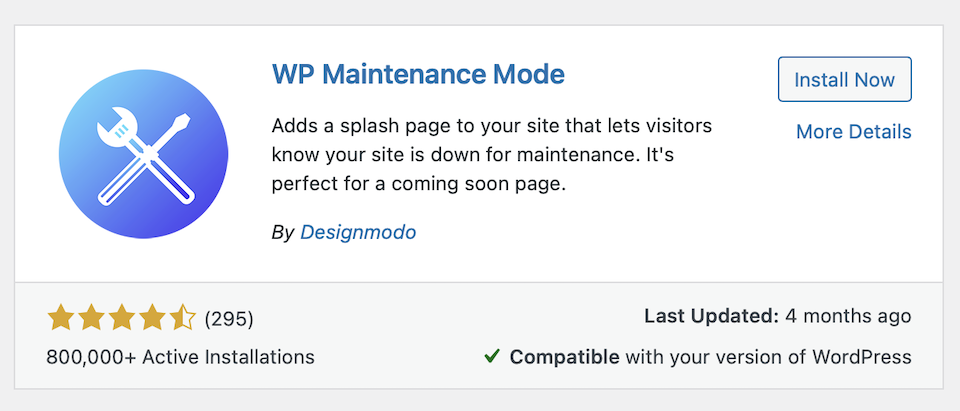
Несмотря на то, что у него не так много отзывов, как у плагина SeedProd выше, WP Maintenance Mode имеет более 800 000 активных установок и 4,5 звезды. Это довольно простой вариант, но если вы хотите что-то отличное от WordPress по умолчанию, но не слишком много наворотов, это надежный вариант. Настройте свое сообщение, добавьте несколько настроек дизайна и вручную включите новую страницу режима обслуживания, чтобы показывать, когда вы работаете над своим сайтом.
Использование макетов Divi
По умолчанию Divi не имеет встроенного способа включения/отключения режима обслуживания, но у нас есть выбор страниц режима обслуживания, которые вы можете настроить. Затем, если вы используете плагин режима обслуживания, который позволяет загружать настроенную страницу, все готово. Divi Switch, например, представляет собой набор инструментов из более чем 50 надстроек Divi, включая возможность активировать режим обслуживания.
Как вручную включить режим обслуживания
Есть два способа вручную включить режим обслуживания WordPress. Первый — это использование плагина, а второй — добавление кода в ваш файл functions.php . Мы рассмотрим оба метода здесь. (Хотя мы уже коснулись плагинов, которые позволяют вам вручную включить страницу обслуживания, есть сверхтонкий вариант, который вам может понадобиться, если вам не нужны элементы дизайна.)
Во-первых, вот время, когда вы можете перевести свой сайт в режим обслуживания:
- Разработка сайта перед запуском.
- Разработка структурных элементов, таких как меню навигации.
- Редактирование кода сайта. (Кстати, всегда лучше использовать промежуточный сайт!)
- Редактирование контента сайта.
- Исправление ошибки.
- Запуск продукта, услуги или редизайн сайта.
- Обновление ядра WordPress, плагинов или тем.
- Загрузка новой версии плагина или темы.
Использование плагина Slim Maintenance Mode
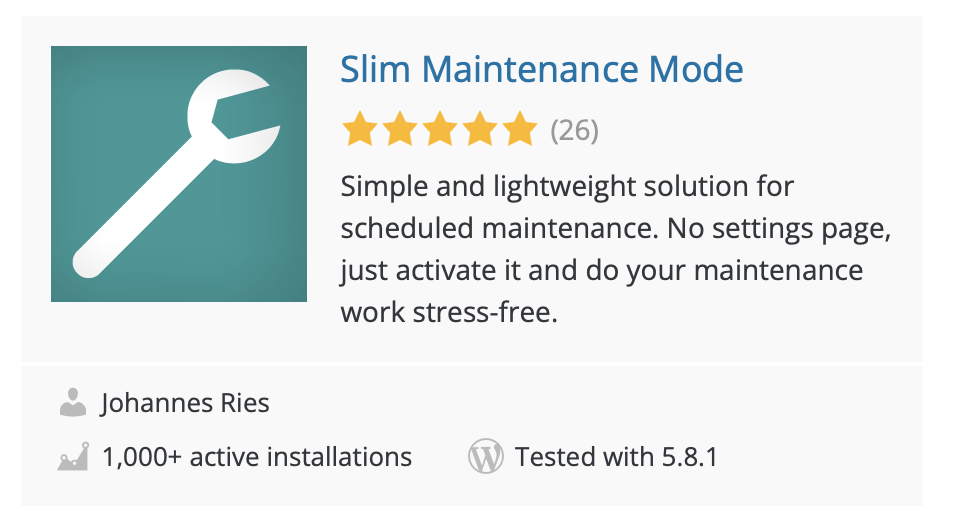
В плагине Slim Maintenance Mode нет никаких настроек дизайна или каких-либо настроек. Есть только возможность вручную включать и выключать режим обслуживания по мере необходимости. Активация плагина покажет посетителям страницу обслуживания, как на скриншоте ниже. Чтобы вывести свой сайт из режима обслуживания, просто деактивируйте плагин.
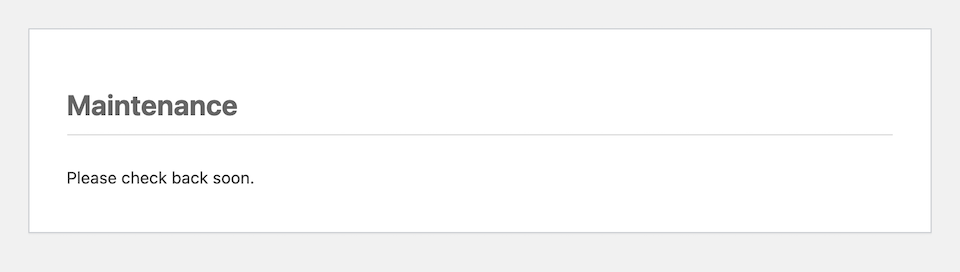
Добавление кода в файл Functions.php
Если вы действительно не хотите иметь дело с еще одним плагином, вы можете принудительно перевести свой сайт в режим обслуживания, добавив специальный код в файл functions.php .
- Найдите functions.php в файловом менеджере, выбрав wp-content > themes , а затем папку для вашей активной темы. Файл должен быть там.
- В строке 2, прямо под заголовком php , добавьте следующий код:
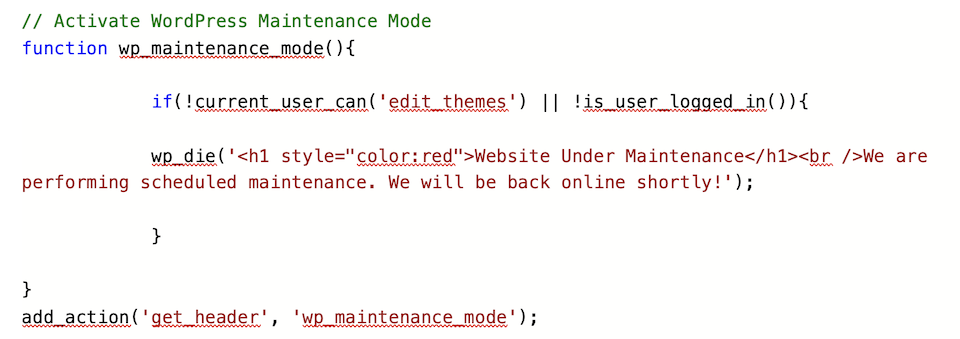
- Замените веб-сайт на обслуживании , и мы проводим плановое обслуживание. Мы вернемся онлайн в ближайшее время! с любой формулировкой, которую вы хотите.
- Нажмите Сохранить .
- Если вы зайдете на свой веб-сайт после выхода из системы , вы увидите следующее:
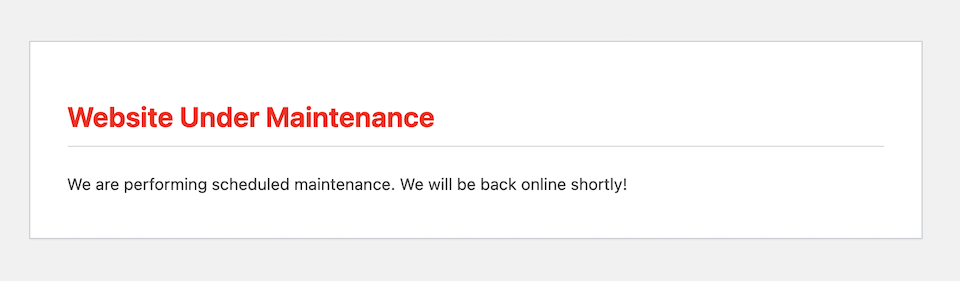
Чтобы вывести свой сайт из режима обслуживания, просто удалите этот код и снова нажмите Сохранить .
Заключительные мысли о режиме обслуживания WordPress
Стандартный режим обслуживания WordPress — отличная функция, которая автоматически и временно делает ваш сайт недоступным для посетителей по мере его обновления. Но во многих случаях вы можете захотеть заклеймить свою страницу обслуживания или активировать ее вручную. Вот где пригодится знание того, как адаптировать файлы вашего веб-сайта или какие плагины выбрать.
Кроме того, если ваш сайт застрял в режиме обслуживания, теперь вы знаете, как его вывести, чтобы это не повлияло на ваш трафик и рейтинг страницы. Кроме того, теперь вы хорошо разбираетесь в том, как обновлять свой сайт, не повышая риск его зависания в режиме обслуживания на неопределенный срок.
У вас есть стратегия режима обслуживания или плагин, который мы не рассмотрели? Расскажите нам об этом в комментариях!
